
Talaan ng mga Nilalaman:
- May -akda John Day [email protected].
- Public 2024-01-30 13:12.
- Huling binago 2025-01-23 15:13.




- Tutorial Bahagi 1 (Pagrehistro at Pag-activate ng Email)
- Tutorial Bahagi 2 (Pagkuha ng Cid at Auth Code)
- Tutorial Bahagi 3 (Pagpaparehistro sa Arduino)
Ang pagrehistro ng isang bagong Controller sa iyong Kraken Jr App ay madali. Gayunpaman kakailanganin ka nito ng ilang mga hakbang upang magawa ito.
Bago Simula kailangan mong i-download ang sumusunod at gawin itong handa.
I-download ang Arduino IDE at i-install ito.
I-download ang pinakabagong KJR Hex File at i-save ito sa iyong folder.
I-download ang Xloader zip file at i-extract ito sa parehong folder kung saan mo nakuha ang KJR Hex File
Mga gamit
- ARDUINO IDE
- XLOADER
- KRAKEN JR. HEX FILE
- ROUTER / MODEM (MAY INTERNET CONNECTION)
- LAN CABLE
- LAPTOP / PC
- KABLE NG USB
Hakbang 1: Ihanda ang mga Lupon



Ayusin ang Arduino Uno + Ethernet Shield sa isa tulad ng ipinakita
Hakbang 2: I-upload ang Hex File


- Ikonekta ang USB cable sa Arduino board at ang kabilang dulo sa LAPTOP / PC
- Simulan ang Xloader
- I-click ang tatlong mga tuldok upang mapili ang Hex File na iyong na-download
- Piliin ang I-undo (ATmega328)
- Piliin ang tamang napansin na COM port
- Iwanan ang default na Baud Rate
- Matapos mapatunayan ang lahat ng mga setting ay tama maaari mong simulan ang pag-upload sa pamamagitan ng pag-click sa Button ng Pag-upload
Hakbang 3: Paganahin ang Koneksyon sa Network


Matapos i-upload ang Hex File
Ikonekta ang Ethernet Shield sa iyong Internet Modem o Lumipat gamit ang LAN cable
Pakitandaan! Ang buong proseso na ito ay nangangailangan ng koneksyon sa Internet.
Hakbang 4: Pagkuha ng CiD at Auth Code



Matapos ikonekta ang iyong mga board sa Internet
- Buksan ngayon ang iyong Arduino IDE (huwag magpatakbo ng anumang bagay gawin lamang ang susunod na hakbang)
- Piliin ang Tama port COM
- I-click ang Serial Monitor
- At maghintay para sa Mga Serial na Mensahe
- Kapag ipinakita ang mga halaga ng CiD at Auth Code na nangangahulugan ito na matagumpay kang nakakonekta sa aming server
- Susunod na hakbang ay ang Tandaan ang mga halaga ng CiD at Auth Code, gagamitin namin ang mga ito upang irehistro ito sa aming Kraken Jr. App
Magpatuloy sa Tutorial Bahagi 3 (Pagpaparehistro sa Arduino)
- Tutorial Bahagi 1 (Pagrehistro at Pag-activate ng Email)
- Tutorial Bahagi 2 (Pagkuha ng Cid at Auth Code)
- Tutorial Bahagi 3 (Pagpaparehistro sa Arduino)
Inirerekumendang:
Android App Bahagi 1: Splash Screen Gamit ang Fragments / Kotlin: 5 Hakbang

Android App Bahagi 1: Splash Screen Gamit ang Fragments / Kotlin: Kumusta ulit, malamang na mayroon kang ilang " libre " oras sa bahay dahil sa COVID19 at maaari kang bumalik upang suriin ang mga paksang nais mong malaman sa nakaraan. Ang pag-unlad ng Android App ay tiyak na isa sa mga ito para sa akin at nagpasya ako ilang linggo na ang nakalilipas na magbigay
Kraken Jr IoT App Tutorial Bahagi 1 - Pagrehistro at Pag-activate ng Email: 9 Mga Hakbang

Kraken Jr IoT App Tutorial Bahagi 1 - Pagrehistro at Pag-activate ng Email: Tutorial Bahagi 1 (Pagrehistro at Pag-activate ng Email) Tutorial Bahagi 2 (Pagkuha ng Cid at Auth Code) Tutorial Bahagi 3 (Pagpaparehistro ng Arduino) Ang Kraken Jr IoT ay ang pinakasimpleng pagpapatupad ng IoT sa ang Web. sa pamamagitan ng Paggamit ng Arduino Uno + Ethernet Shield mo
Kraken Jr. IoT App Tutorial Bahagi 3 - Pagpaparehistro ng Arduino: 6 na Hakbang

Kraken Jr IoT App Tutorial Bahagi 3 - Arduino Pagrehistro: Tutorial Bahagi 1 (Pagrehistro at Pag-activate ng Email) Tutorial Bahagi 2 (Pagkuha ng Cid at Auth Code) Tutorial Bahagi 3 (Pagpaparehistro ng Arduino) Halos tapos na kami ngayon! Huling hakbang ng tatlong mga installment tutorial. Ang pagpaparehistro ng Arduino Board, ito
☠WEEDINATOR☠ Bahagi 4: Pagkakaiba ng Code ng Geometry ng Steering: 3 Mga Hakbang
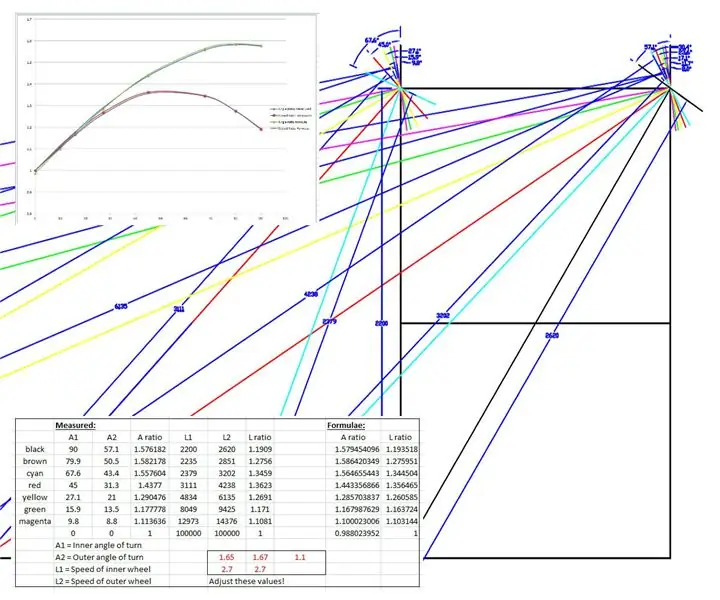
☠WEEDINATOR☠ Bahagi 4: Pagkakaiba ng Code ng Geometry ng Pagmamaneho: Kung mayroon kang oras upang mapanood ang nasa itaas na video, mapapansin mo na may ilang mga kakaibang ingay na sanhi ng mga motor sa steering stalling bawat ngayon at muli habang ang WEEDINATOR ay nag-navigate sa isang 3 point turn. Ang mga motor ay mahalagang jamming laban sa
IoT Mains Controller. Bahagi 9: IoT, Home Automation: 10 Hakbang (na may Mga Larawan)

IoT Mains Controller. Bahagi 9: IoT, Pag-aautomat ng Bahay: PagwawaksiBASAHIN ANG UNANG ITO Itinaturo ang detalyeng ito ng isang proyekto na gumagamit ng mains power (sa ganitong pagkakataon UK 240VAC RMS), habang ang bawat pangangalaga ay ginawang gamitin upang ligtas na kasanayan at mahusay na mga prinsipyo sa disenyo ay laging may peligro ng potensyal na nakamamatay hinirang
